
Contenido
El sistema operativo Windows Phone de Microsoft estuvo años atrás del sistema operativo iOS del iPhone hasta la actualización de Windows Phone 8.1. Fue Windows Phone 8.1 el que agregó soporte para administrar lo que está almacenado en carpetas.Fue esa actualización la que agregó opciones de personalización cruciales para la Pantalla de Inicio y la nueva área de notificación del Centro de Acción. Windows 8.1 también agregó otra característica, Cortana, el asistente personal digital de Microsoft.

Una foto de Cortana, capturada por The Verge.
Después de activarse por primera vez, Cortana se hace cargo de la experiencia de búsqueda en Windows Phone 8.1. Ella siempre está ahí, lista para buscar información para ti. Ella puede conseguirle direcciones a la sucursal bancaria más cercana. Ella puede rastrear sus vuelos. Ella puede comenzar tu música y encontrar tu nuevo programa favorito en Netflix.
Leer: 15 Lumia 930 y Windows Phone 8.1 Consejos
El Lumia 930 y algunos otros teléfonos de alta gama para Windows le permiten omitir el botón de búsqueda y tener a Cortana siempre lista. Microsoft llama a esta función Hey Cortana, y es muy similar a la palanca Hey Siri en el iPhone y lo que está disponible con Google Now en el Motorola Moto X. Aquí se explica cómo usar Hey Cortana en el Lumia 930 o en cualquier otro dispositivo que lo tenga.
Preparando Hey Cortana
Antes de que pueda comenzar a dar el comando Hey Cortana, debe completar este proceso de configuración. Algunas de las características que Microsoft agregó con Windows Phone 8.1 dependen del hardware. Hey Cortana es una de esas adiciones de características dependientes del hardware. No verás la función Hey Cortana en la configuración de tu dispositivo a menos que tengas un procesador robusto y suficiente RAM. Necesitará la actualización del software Lumia Denim si está usando el icono Lumia y el Lumia 1520.
El Lumia 930 tiene la característica Hey Cortana. Lo mismo ocurre con el HTC One M8 para Windows, Lumia Icon y Lumia 1520. La lista de dispositivos compatibles para Hey Cortana crecerá a medida que surjan más teléfonos inteligentes con la capacidad de competir directamente con Android y el iPhone 6.
Enciende tu Windows Phone presionando el botón de encendido. Si está utilizando el Lumia 930 o cualquier teléfono Lumia Windows reciente, también funciona el toque doble en la pantalla.
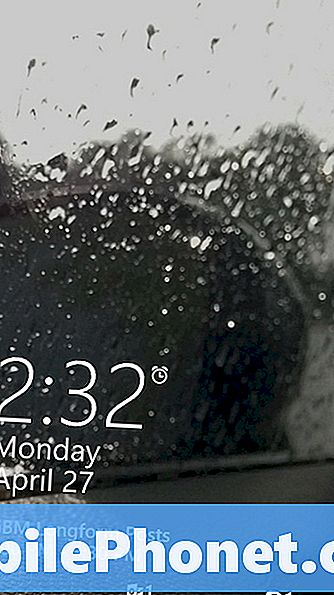
desbloquear tu Windows Phone.
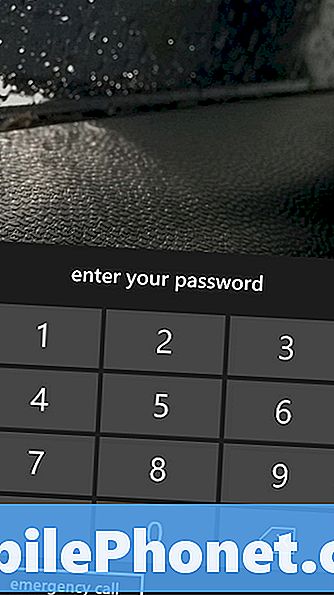
Bienvenido a la pantalla de inicio. Busque la configuración de Live Tile. En nuestro ejemplo, se encuentra en la esquina inferior derecha, pero donde colocó el suyo podría muy. Toque en el flecha en la esquina inferior derecha para que aparezca una lista de todas las aplicaciones que haya instalado en su dispositivo.
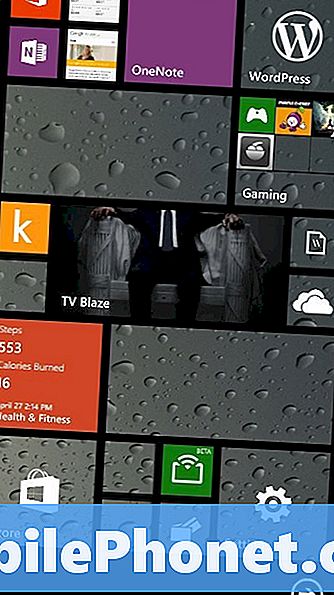
Luego toca Ajustes.
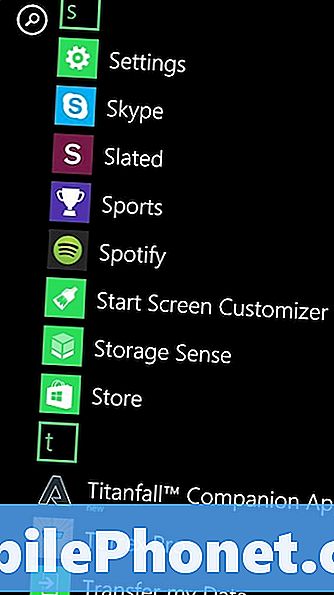
Bienvenido a la aplicación de configuración. Desplácese hasta la parte inferior de la Configuración del sistema para encontrar Hola cortana. Nuevamente, esto ocurre solo si su dispositivo admite la función, que no es necesariamente el caso, según las especificaciones de hardware de su teléfono Windows.
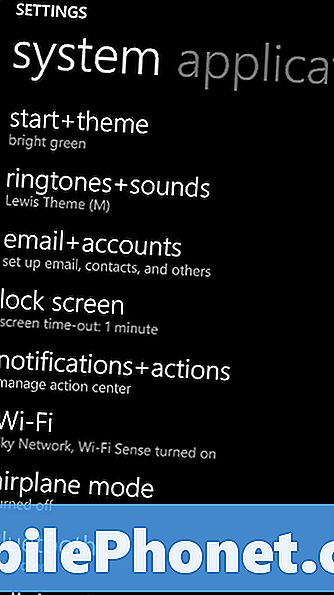
Toque en Hey Cortana.
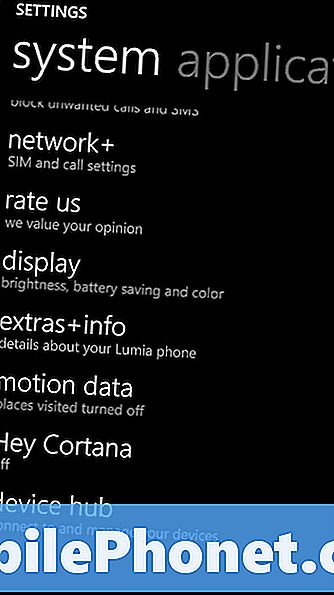
Grifo Entrenar para comenzar el proceso de configuración. Este proceso de configuración implica que digas Hey Cortana en tu voz de conversación regular unas cuantas veces. El proceso puede ser frustrante si no estás en el entorno adecuado. Para la configuración, asegúrese de encontrar un espacio tranquilo donde pueda hablar a un volumen normal. Que tan bien Hey Cortana trabaje mucho depende de hacer bien este entrenamiento.
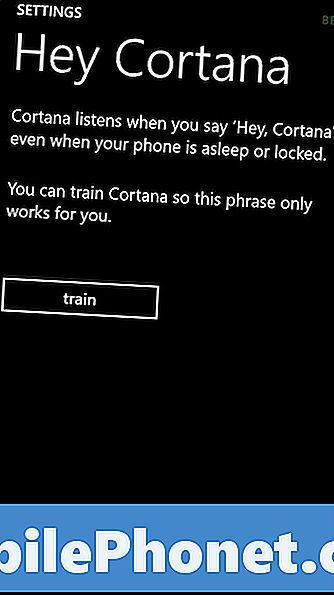
Mantenga su Windows Phone alejado de su cara cuando esté en un lugar tranquilo y toque Comienzo.
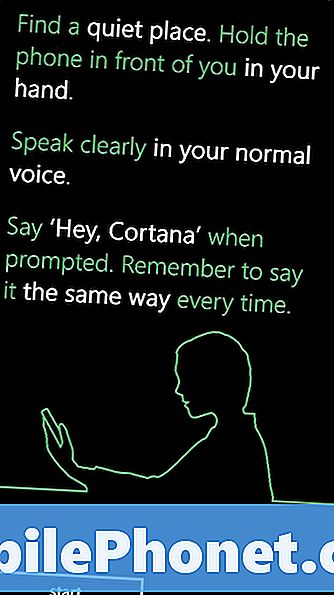
Di "Oye, Cortana" en tu voz de conversación. Cuando su Lumia 930 u otro Windows Phone lo hayan recogido, se le pedirá que avance al siguiente paso en el proceso de configuración. Si de repente se pone fuerte o no pronuncias la frase de la misma manera, te verás obligado a intentarlo de nuevo.
En total, deberá decir "Hey, Cortana" con precisión al menos cinco veces.
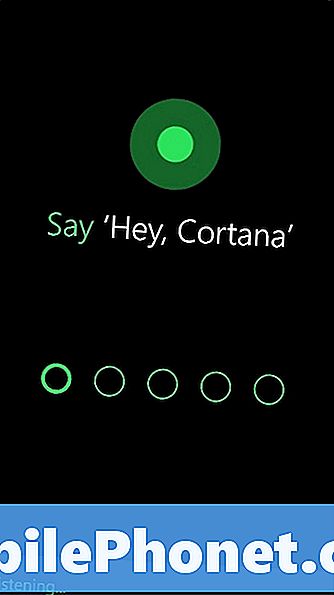
Cuando hayas completado el proceso de configuración, verás un mensaje de éxito y la opción de cerrar el proceso de configuración. Volverá a la pantalla de configuración de Hey Cortana una vez que finalice el proceso. Observe que el cambio ya está encendido. Siéntase libre de encender y apagar Hey Cortana cuando lo desee. Al hacerlo, no se borrará toda la configuración que acabas de realizar.
Usando Hey Cortana
Hacer uso de Hey Cortana es fácil. Aún puede presionar el botón Buscar en la barra de navegación de su dispositivo si lo desea. Cuando estás haciendo algo con tus manos, Hey Cortana es importante.
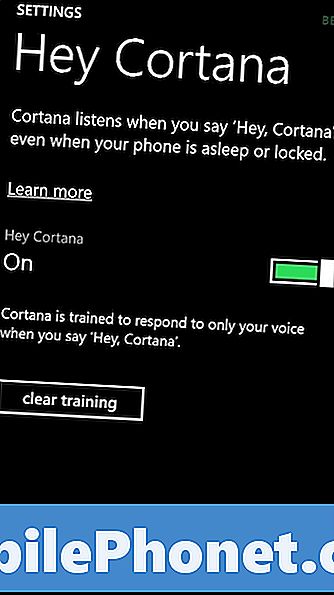
Simplemente diga Hey Cortana y su Lumia 930 u otro Windows Phone se encenderá, listo para cualquier comando que pueda lanzar. Para que el comando funcione debe estar razonablemente cerca de su dispositivo, al menos dentro de la misma habitación. Si su dispositivo está instalado en su escritorio, mesita de noche o en una base en su automóvil, Hey Cortana debería funcionar. Si deja de funcionar correctamente, vuelve a entrenarlo.
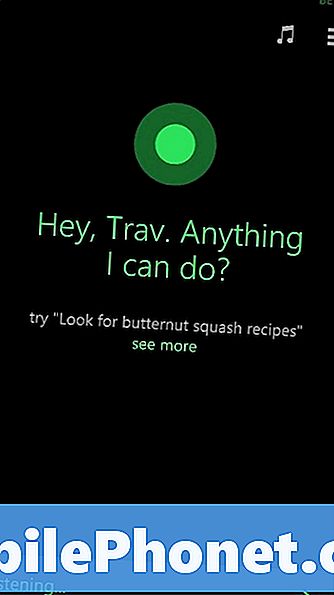
Espere hasta que escuche que su teléfono reconozca su frase de Hey Cortana antes de comenzar a darle una orden. Todo lo que puedes hacer con Cortana presionando un botón está disponible para ti. Eso incluye comandos de aplicación, configuración de recordatorios, activación de alarmas, envío de mensajes o incluso bromas.


